 宁波保险行业信息处理系统使用手册
宁波保险行业信息处理系统使用手册
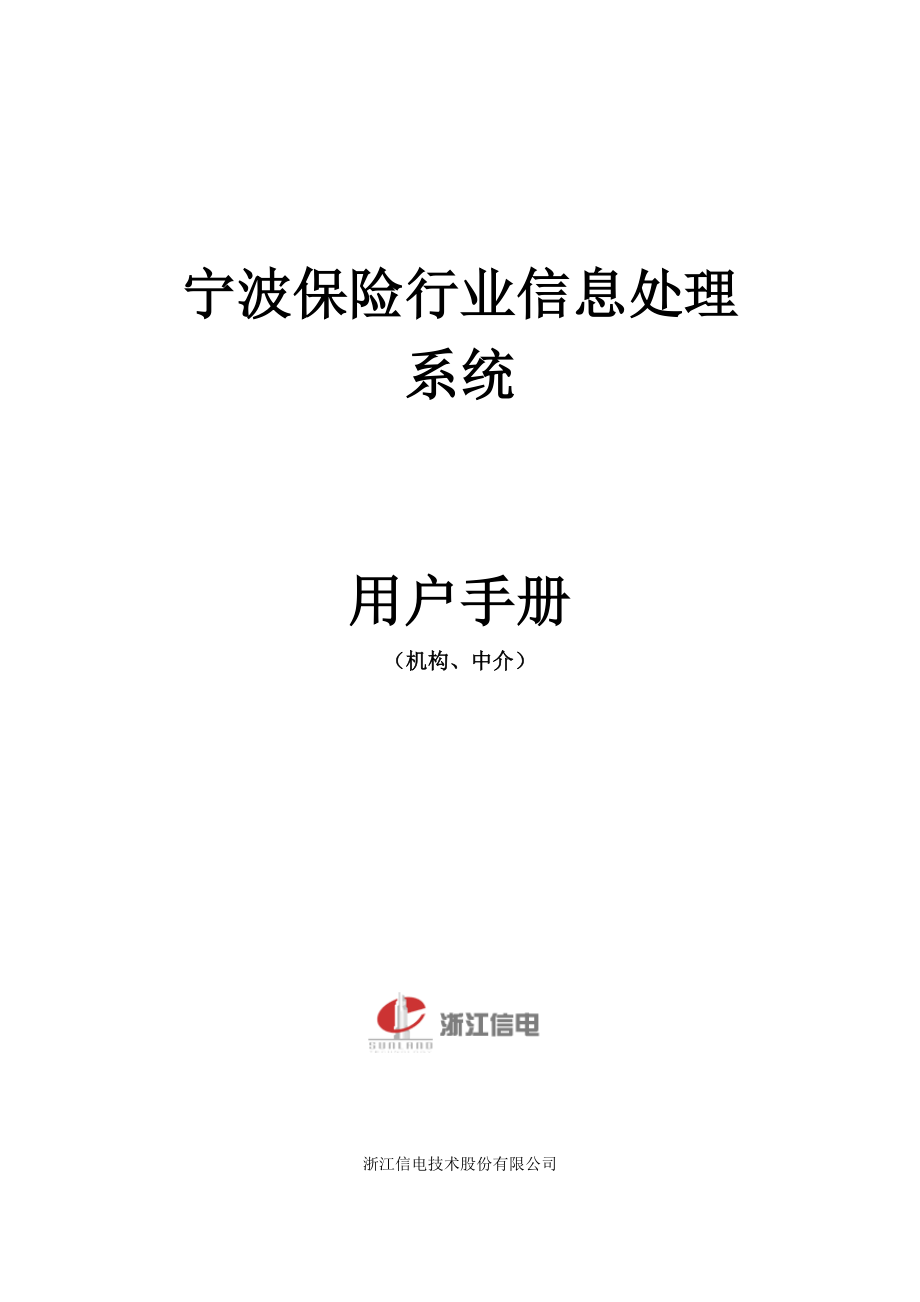


《宁波保险行业信息处理系统使用手册》由会员分享,可在线阅读,更多相关《宁波保险行业信息处理系统使用手册(17页珍藏版)》请在装配图网上搜索。
1、宁波保险行业信息处理系统用户手册(机构、中介)浙江信电技术股份有限公司目 录第一章 前言11.1目的和范围1第二章 系统登陆22.1系统登陆22.2系统注销32.3帐号修改32.4用户信息3第三章 计划任务(报表上传)43.1模板下载43.2模板填写53.2.1日期填写53.2.2业务数据填写53.3报表上传53.4报表重新填报6第四章 单项任务(OA处理)74.1单项工作回复74.1.1任务信息查看74.1.2任务回复84.2单项工作重新回复9第五章 综合查询105.1计划任务查询105.2单项工作查询11第六章 信箱功能126.1新建邮件126.2发件箱136.3收件箱14第七章我的工作明
2、细15第一章 前言1.1目的和范围本文档是宁波保险行业信息处理系统用户手册。目的:主要说明用户如何使用该手册,操作宁波保险行业信息处理系统以及相关的注意事项。范围:本文档不说明宁波保险行业信息处理系统的安装,请参照相关文档(安装手册)。 第二章 系统登陆2.1系统登陆安装好系统。登陆系统,用户的帐号由保险协会统一分配。为了帐号安全,请立即修改密码。在使用系统之前必须登陆系统,打开中文浏览器,根据系统地址进入信息处理系统登陆界面。输入用户名和密码,回车或点击登录按钮,系统登陆。登陆初始界面如图2-1所示。图2-1 系统登陆界面当客户端很长一段时间没有操作,将自动与服务器断开,需要重新登陆。时间的
3、长短在服务器端设置。登陆系统后将看到系统主界面,如图2-2所示。使用前请下载“必读文档”,认真阅读。图2-2 系统主界面2.2系统注销为了保证系统的安全运行,在系统使用完毕后,利用主界面(如图2-2)右上角的“安全退出”按钮注销。并退出IE。建议不要直接关闭IE来退出系统。2.3帐号修改登陆后台系统-单击窗口左上方的“帐号修改”按钮,进入密码修改信息界面,如图2-3所示。图2-3 帐号修改界面系统要求输入旧密码,新密码(新密码不能少于6位),两次新密码必须相同,且两次密码都不能为空,单击“修改”按钮后页面下方显示密码更改成功。联系电话、传真、电子邮箱请及时修改更新。2.4用户信息在系统主界面(
4、如图2-2)右上方显示用户所属公司名称及用户名。第三章 计划任务(报表上传)以产险机构为例,对报表上传操作进行说明。登陆系统后,点击 图2-2上 菜单栏的“计划任务”(或首页主界面的计划任务“未处理任务提示new”的链接进入),计划任务主界面如图3-1所示。界面上方有“月报表、季度报表、日报表、周报表”四个类型的任务,请点击选择类型。显示红色,表示当前在该类型的任务界面下。如图3-2所示。当用户已经完成某个计划任务时,该任务会显示在“已处理的任务”列表下。图3-1 计划任务主界面(默认是月报表列表)图3-2 计划任务周报表界面3.1模板下载点击图3-1未处理任务列表中任意一个任务链接,进入任务
5、下载上传主页面如图3-3所示。点击图3-3上方的“Excel模板下载”下载该报表模板(必须先下载模板,再填报)。界面左边是上传报表区域。界面右边是关于报表时间填写的提示,和“任务提示说明”(主要是保监局或协会的管理人员发布该报表时对该任务的相关提示和说明)。图3-3文件下载上传主界面3.2模板填写3.2.1日期填写在业务数据统计表的上方需填写时间,且该时间请根据主界面的右边红字提示填写。如注意:本报表是月报表,请在excel表第一行 A-D列:填写2009年01月,其他的日期单元格不填正确填法:请注意A列填“2009”B列是“年”。不要写在同一列中。错误填法:3.2.2业务数据填写业务数据填报
6、注意事项:l 如图3-5所示,如要求填写数据的单元格要求填写数据,但机构没有该项业务数据,请填写0(不能空在那里),否则系统会如图3-5报错,上传失败。l 请根据提示的错误信息,找到错误的行列修改后重新上传。图3-5报表上传出错提示3.3报表上传点击图3-3中的“浏览”按钮,选择填写好的文件,点击“上传”按钮即可,如图3-6所示。在系统验证成功后,界面会提示“表格上传成功!”说明上传成功,否则上传失败,请查看报表文件是否填写错误。填写注意事项请参见3.2 模板填写。图3-6文件上传3.4报表重新填报 如果需要对之前上报的报表做出修改可选择重新上报,在图3-2的已处理的任务列表中点击需要修改的任
7、务链接 如图3-7所示。然后点击图3-7中的“重新填报”按钮即可进入任务上报页面 重复3.3章节报表上传步骤即可。图3-7 上报任务详细信息第四章 单项任务(OA处理)以产险机构为例,对OA处理操作进行说明。登陆系统后,点击菜单栏的“单项工作”(或首页主界面的单项工作“未处理任务提示new”的链接进入),进入单项工作处理主界面如图4-1所示。该页面分未处理和已处理两个板块。图4-1 单项工作处理主页面4.1单项工作回复4.1.1任务信息查看在单项工作列表中 如图 4-1选择需要回复的任务,点击进入任务详细信息如图4-2所示,可以查看任务的来源及其他相关信息,点击“附件下载”右边的链接可以下载任
8、务附件。图4-2 任务详细信息4.1.2任务回复在图4-2中点击“回复”按钮进入回复页面 如图4-3所示,在相应对话框中填入回复信息。点击“保存”按钮,可以将信息保存起来,但并没有回复,该任务在主页面上的显示状态如图4-4所示。如果想回复该任务,点击进入该任务信息保存页面如图4-5,点击“回复”按钮以后显示如图4-6所示,显示之前保存的任务信息,也可以进行修改,然后再点击“确认回复”按钮即可回复。要添加多个附件,请点击,界面会自动增加附件上传框。如果不想保存,直接在图4-3中点击“确认回复”按钮即可回复该任务。图4-3 任务回复图4-4 任务列表主页面图4-5 任务保存信息图4-6 保存任务回
9、复4.2单项工作重新回复若已回复的任务还未审核或者审核未通过,想对已回复信息做出修改的,可以重新回复,在图4-1已处理任务列表中选择点击一条任务,如图4-7所示。然后点击“重新回复”按钮即可重新进行任务回复。若审核通过,则只能查看该任务的详细信息。图4-7 已回复任务信息第五章 综合查询5.1计划任务查询如图5-1,将鼠标移到菜单栏的“综合查询”,点击“计划任务查询”,见图5-2图5-1 综合查询菜单图5-2 计划查询界面如图5-3,根据查询条件查询。结果列表的“已报数据”可以点击下载查看。这里的“开始填报时间”,是指任务的发布时间,注意:双击输入框可选择时间。如指在2009-1-1至2009
10、-1-31内发布的任务。如指在2009-1-1以后发布的任务。如指在2009-1-31以前发布的任务。如要删除时间用键盘的“BackSpace”键。图5-3 查询结果列表点击已处理的任务,可以查看任务报送详情。5.2单项工作查询如图5-1点击“综合查询”的“单项工作查询”进入单项工作查询界面如图5-5图5-5 单项工作查询界面根据选择的条件点击“查询”显示查询结果,如图5-6图5-6 查询结果列表点击任务的标题,可以继续查看该项工作的回复详情。第六章 信箱功能点击菜单栏“我的信箱”进入信箱界面。点击左右界面分隔区的按钮可以对左边的区域隐藏。图6-1信箱界面6.1新建邮件点击界面左边的“新建邮件
11、”进入“新建邮件”界面图6-2 新建邮件填写好标题和内容,选择收件人,点击展开选择对应部门的收件人。打勾表示选中,可选择多个人同时发送。选中后,点击“确定发送”,发送成功。图6-3选择收件人6.2发件箱点击发件箱可查看已发信件。图6-4 发件箱列表点击“已发送邮件”的信件,可查看邮件详情。图6-5已发邮件详情6.3收件箱收件箱有新邮件时候,点击左边的收件箱进入收件箱列表。图6-6收件箱列表点击未读邮件查看详情图6-7 收到的邮件详情界面下方有“快捷回复”区域可提供收件人快捷回复。图6-8快捷回复填写好标题和内容或附件后,点击“确认回复”,发送完成。当然你也可以直接“新建邮件”回复对方。快捷回复后,同样能在“发件箱”看到刚刚回复的邮件。第七章 我的工作明细点击菜单栏“我的工作明细”进入工作明细界面。主要提供本机构在某段时间内的计划任务和单项工作的得分情况。图7-1我的工作明细界面如选择“2008年9月至2008年12月”点击“查看考核情况”如图图7-2 工作明细查询结果继续点击具体任务的链接可查看该任务的详情。得分准则请查看“首页”的“必读文档下载”的甬保监办发36宁波保险行业信息处理系统暂行管理办法。
- 温馨提示:
1: 本站所有资源如无特殊说明,都需要本地电脑安装OFFICE2007和PDF阅读器。图纸软件为CAD,CAXA,PROE,UG,SolidWorks等.压缩文件请下载最新的WinRAR软件解压。
2: 本站的文档不包含任何第三方提供的附件图纸等,如果需要附件,请联系上传者。文件的所有权益归上传用户所有。
3.本站RAR压缩包中若带图纸,网页内容里面会有图纸预览,若没有图纸预览就没有图纸。
4. 未经权益所有人同意不得将文件中的内容挪作商业或盈利用途。
5. 装配图网仅提供信息存储空间,仅对用户上传内容的表现方式做保护处理,对用户上传分享的文档内容本身不做任何修改或编辑,并不能对任何下载内容负责。
6. 下载文件中如有侵权或不适当内容,请与我们联系,我们立即纠正。
7. 本站不保证下载资源的准确性、安全性和完整性, 同时也不承担用户因使用这些下载资源对自己和他人造成任何形式的伤害或损失。
